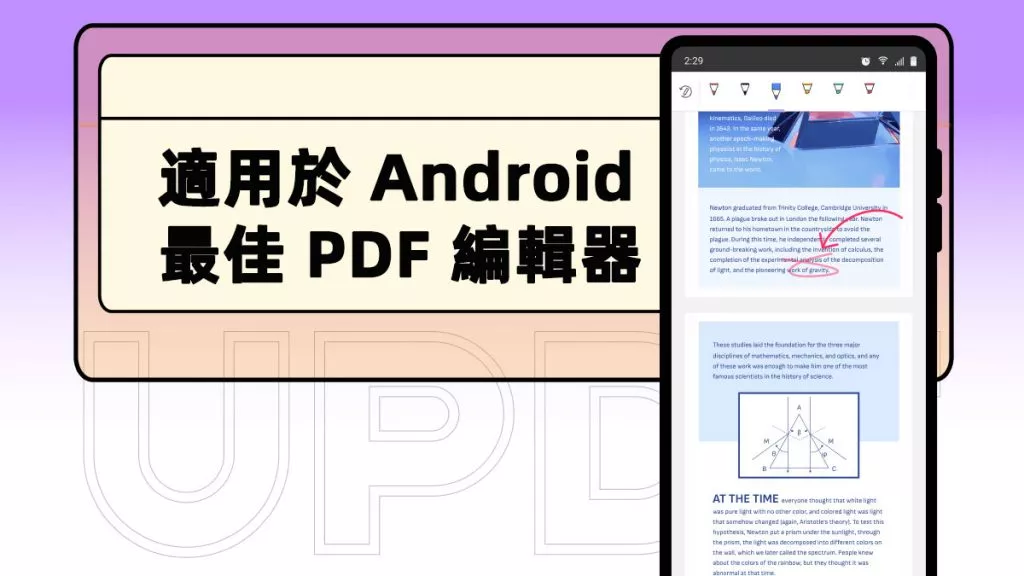如今 PDF 文件在生活的不同領域(工作、學校和個人事務)中發揮著非常重要的作用,但是,如果您不知道如何在 iPhone 和 iPad 上下載並儲存 PDF 文件會非常麻煩。不要擔心,今天我們會為您介紹如何在 iPhone 和 iPad 上下載 PDF 文件。
第 1 部分:如何在 iPhone 和 iPad 上儲存 PDF 文件?
透過 iOS 版本的 UPDF 應用程序,使用者可以輕鬆保存和管理他們的 PDF 文件。 UPDF 擁有使用者友善的介面,能帶給您愉快的使用體驗。它支援所有文件類型,並允許您將 PDF 文件上傳到雲端儲存UPDF Cloud,以便從任何設備上輕鬆存取。
以下是使用 UPDF 儲存 PDF 文件的步驟:
- 首先,點擊下面的按鈕從 App Store 下載 UPDF。
Windows • macOS • iOS • Android 100% 安全性
- 在您的 iPhone 或 iPad 上啟動 UPDF 以開始 PDF 管理流程。
- 找到右下角的“+”按鈕。點擊它並選擇“文件”。
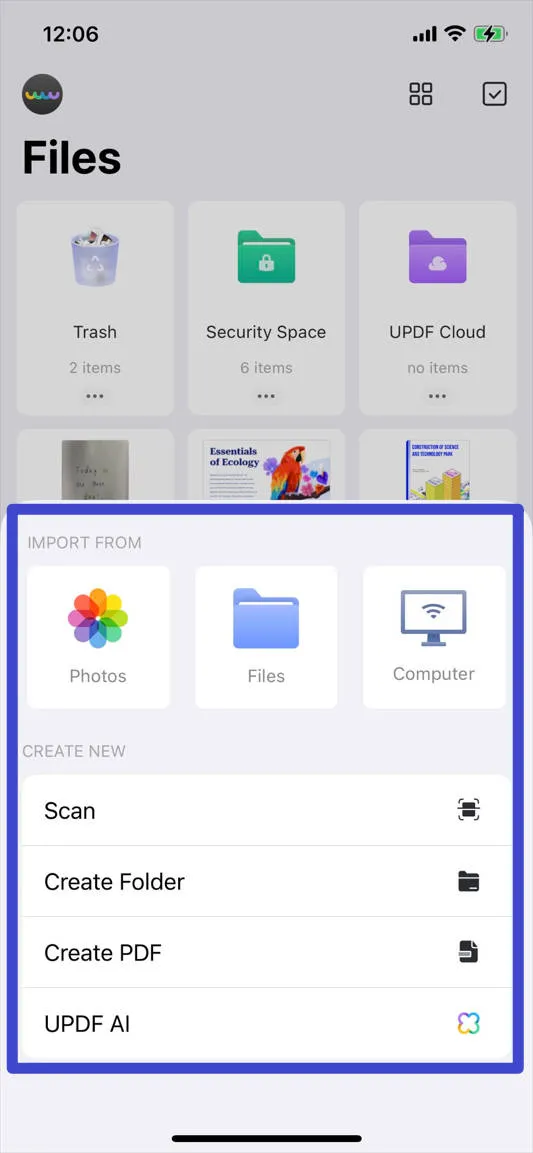
- 現在,選擇所需的文件並點擊「開啟」, UPDF 將立即開始匯入並儲存您的 PDF 檔案。
- 點擊下拉符號,輕輕點擊“儲存”,您的 PDF 便可以安全地儲存在 UPDF 中。
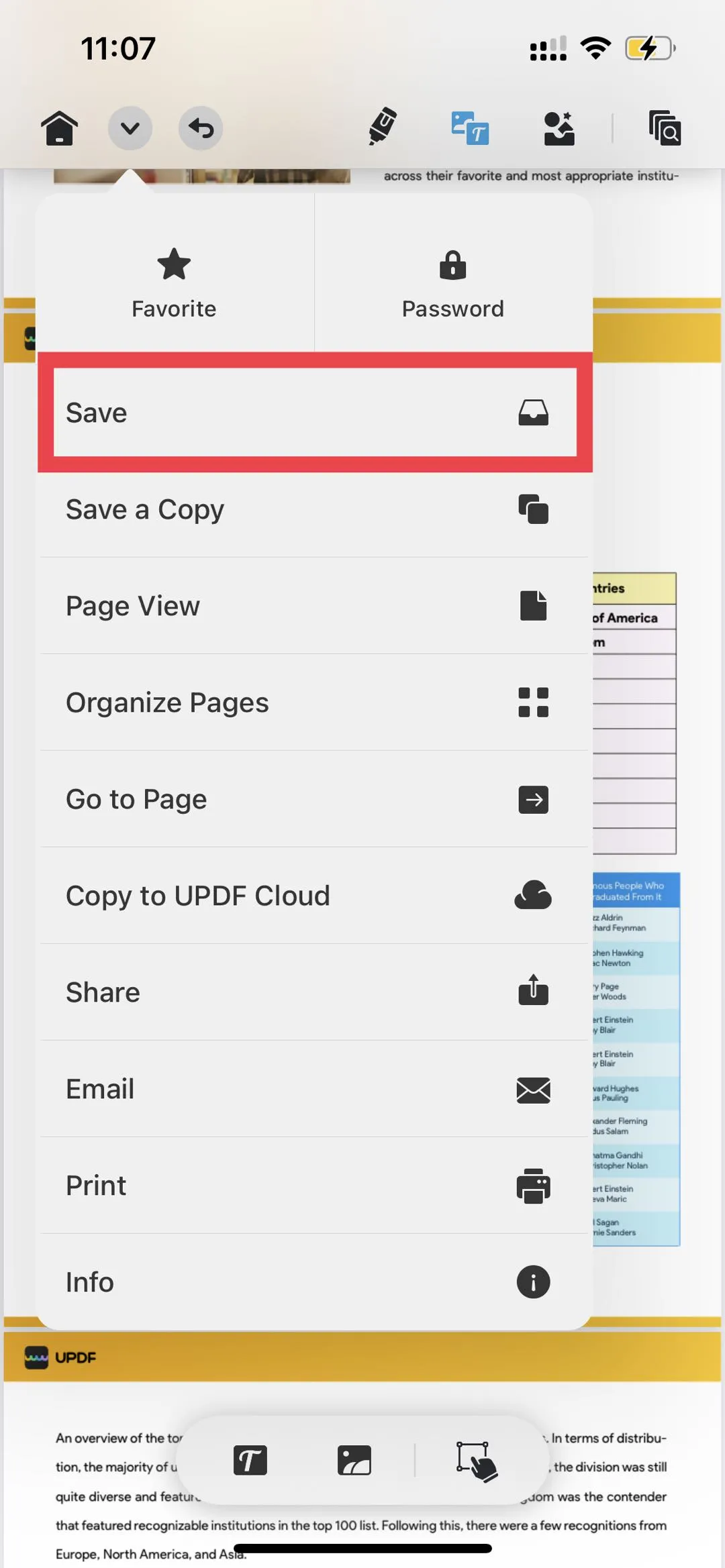
透過遵循這幾個步驟,iOS 版 UPDF 可讓您輕鬆儲存 PDF 。立即下載並使用 UPDF ,隨時隨地管理和存取您的 PDF 文件!
Windows • macOS • iOS • Android 100% 安全性
小貼士
第 2 部分:如何在 iPhone 和 iPad 上從 Safari 下載 PDF 檔案?
按照以下簡單的步驟,您可以輕鬆地從 iPhone 或 iPad 上的 Safari 下載 PDF 文件,同時將文件直接儲存到您的裝置:
- 步驟 1: 在您的 iPhone 或 iPad 上啟動 Safari 瀏覽器。
- 步驟 2: 導覽至網頁並找到您的 PDF 檔案。
- 步驟 3:在網頁上尋找 PDF 鏈接,通常會反白或標記為可下載文件。
- 步驟 4: 點擊 PDF 鏈接,Safari 將在其瀏覽器視窗中顯示該 PDF。
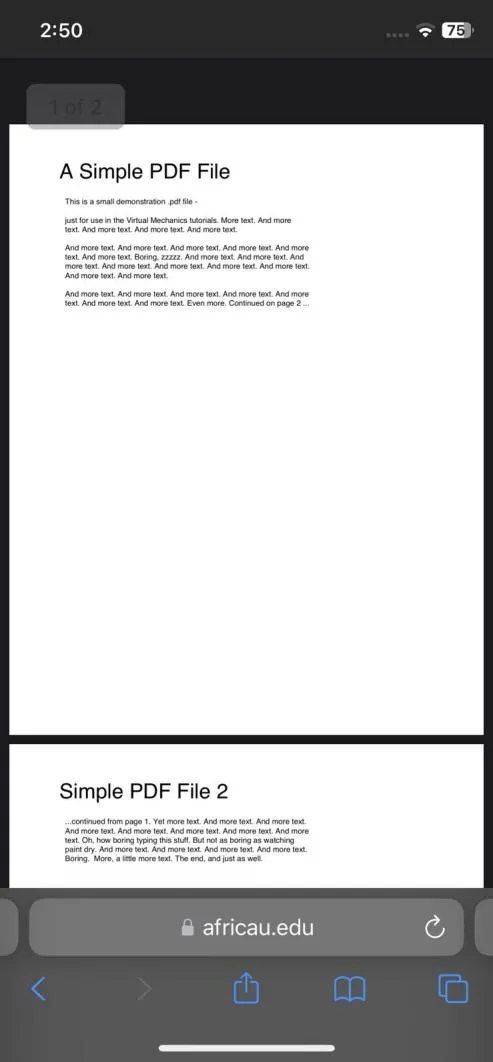
- 步驟 5:開啟 PDF 後,請在螢幕底部中央找到「箭頭」圖示。
- 步驟 6: 點擊「箭頭」圖示尋找選項選單。在那裡,您會找到“儲存到檔案”選項。
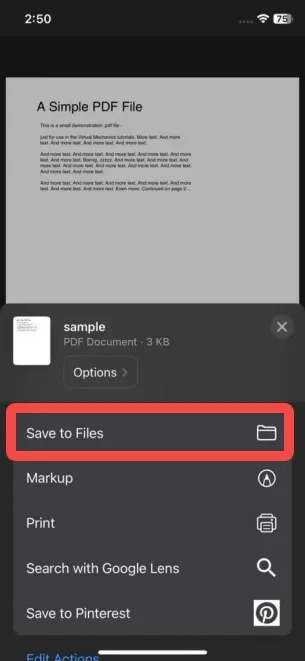
- 步驟 7: 螢幕出現後,您可以選擇 PDF 檔案的目的地。在「下載」資料夾或 Apple iCloud Drive 之間進行選擇。
- 步驟 8: 用手指點擊,從選單中選擇 PDF 路徑。選擇一個特定的資料夾,例如“下載”,或雲端存儲,例如 iCloud Drive。
- 步驟 9: 選擇位置後,點擊螢幕右上角的「儲存」按鈕完成該過程。
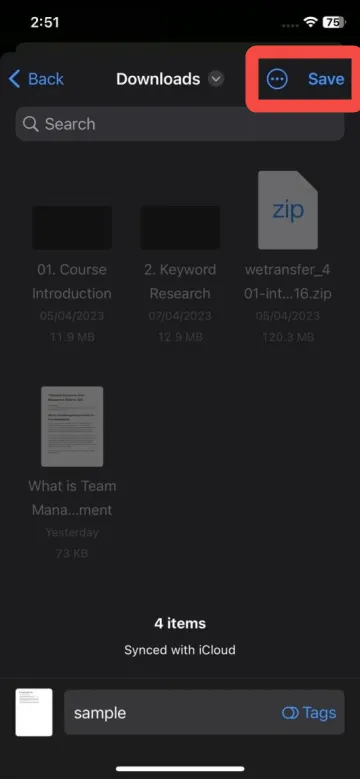
- 步驟 10:您的 PDF 文件現在已經下載到您的 iPhone 或 iPad 上。更好的是,根據您可以將您的 PDF 檔案將發送到另一個 iOS 裝置 - 無論是 iPhone 還是 MacBook。
透過這些簡單的步驟,您可以輕鬆地將 PDF 從 Safari 儲存到您的 iPhone 或 iPad。儲存 PDF 文件後,您可以使用 UPDF 打開它們並輕鬆開始在 iPhone 或 iPad 上編輯 PDF 文件。點擊下方按鈕,立即下載 UPDF 並輕鬆修改 PDF 文件。
Windows • macOS • iOS • Android 100% 安全性
第 3 部分:如何在 iPhone 和 iPad 上從電子郵件中儲存 PDF 文件?
使用預設的郵件應用程序,在 iPhone 或 iPad 上從電子郵件中保存 PDF 非常簡單。按照下面的步驟,讓我們開始吧。
- 步驟 1: 在您信賴的 iPhone 或 iPad 上開啟郵件應用程式。
- 步驟 2:找到包含所需 PDF 附件的電子郵件。
- 步驟 3:開啟電子郵件並捲動訊息,您會在附件中找到 PDF 檔案。
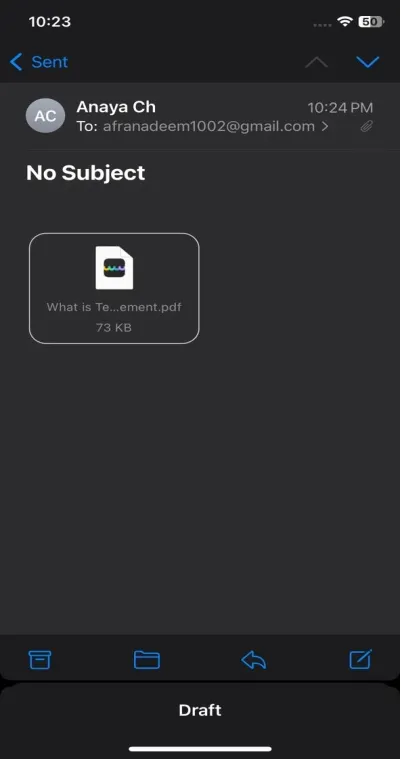
- 步驟 4:找到 PDF 附件並輕輕點擊並按住,菜單將會出現以繼續進行。
- 步驟5: 在此選單中,選擇「儲存到檔案」選項。當您選擇它時,您的 PDF 文件將存儲到設備上。
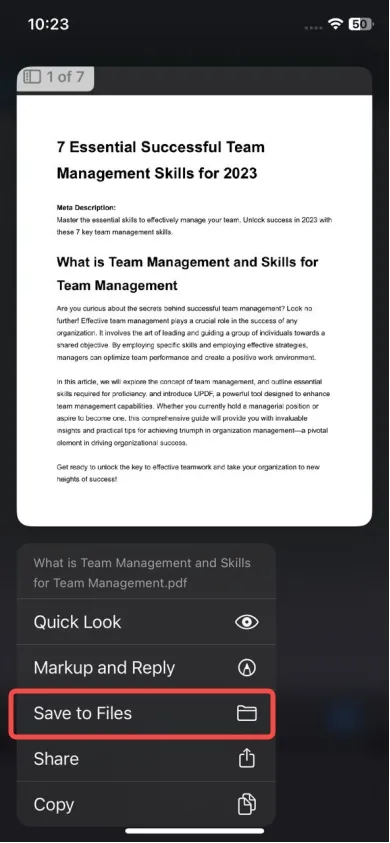
- 步驟 6:當您進一步儲存 PDF 時,會開啟一個儲存畫面,查看所呈現的選項 - 下載資料夾和 Apple iCloud Drive。
- 步驟 7: 現在是時候選擇 PDF 的儲存位置了。只需輕按手指,即可在預設的「下載」資料夾或 iCloud Drive 之間進行選擇。
- 步驟 8:點選「儲存」按鈕儲存您的 PDF。
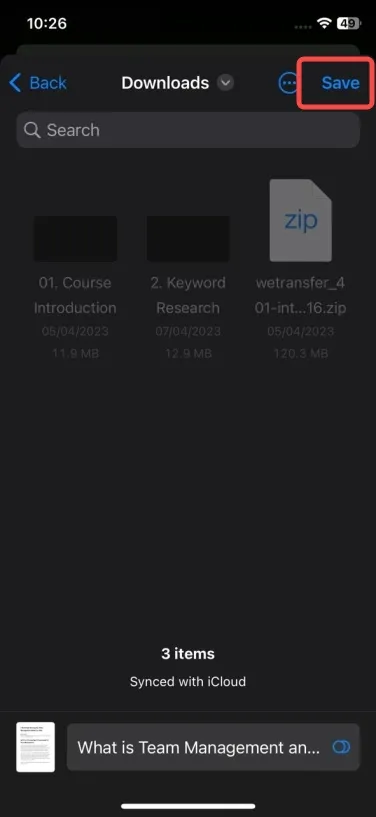
- 步驟 9: PDF 文件將出現在您的 iPhone 或 iPad 上選定的位置。
透過完成這些簡單的步驟,您就成為了透過 iOS 裝置上的預設郵件應用程式儲存 PDF 文件。
第 4 部分:iPhone 和 iPad 上下載的 PDF 文件儲存在哪裡?
一旦您在 iPhone 或 iPad 上下載了 PDF 文件,您可能會想知道它們位於何處。別擔心,文件應用程式可以來救援!請按照以下步驟輕鬆找到您下載的 PDF 文件。
- 步驟 1:在 iPhone 或 iPad 上開啟「檔案」應用程式。
- 步驟 2:點擊螢幕頂部的「瀏覽」標籤。
- 步驟 3:向下捲動並尋找「下載」資料夾,點擊它。
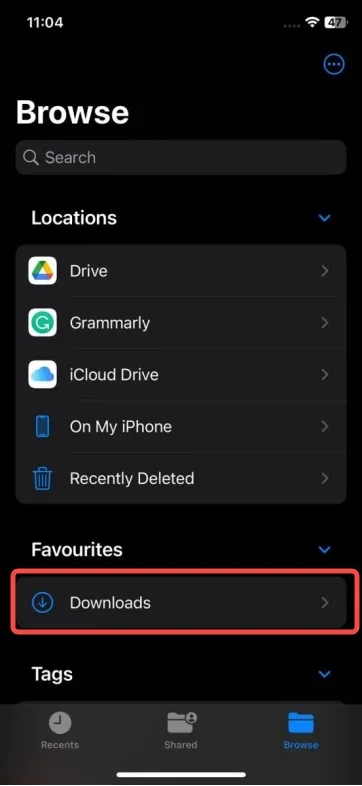
- 步驟 4:在「下載」資料夾中,您將找到列出的所有下載的 PDF 檔案,只需點擊文件即可打開並查看它。
第 5 部分:下載後如何在 iPhone 和 iPad 上管理 PDF 文件?
現在您已經將 PDF 檔案下載並儲存到 iPhone 或 iPad 上,是時候學習有效管理的流程了。但在此之前,讓我們先探討為什麼管理 PDF 檔案如此重要。
A.為什麼需要管理PDF文件?
出於多種原因,在 iPhone 或 iPad 上進行有效的 PDF 管理至關重要。首先,它可以讓您井井有條,並幫助您輕鬆找到文檔,從而節省時間和麻煩。有了結構良好的系統,您可以隨時隨地快速存取您的 PDF 文件,從而提高您的工作效率。
此外,有效的管理可以實現順暢的文件共享和版本控制,從而促進協作。它還透過添加密碼或密文等安全措施來幫助保護敏感資訊。最後,管理您的 PDF 檔案有助於透過識別和刪除不必要的重複或過時的檔案來優化裝置上的儲存空間。花時間管理您的 PDF 文件,您可以確保輕鬆存取、提高工作效率、保護重要資訊並優化儲存容量。
B. 使用 UPDF for iOS 管理 PDF 文件
用於在 iPhone 或 iPad 上管理 PDF 文件的一款強大工具是適用於 iOS 的 UPDF。 UPDF 擁有一套完整的功能,超越了基本的文件管理。讓我向您介紹如何使用 UPDF 有效地管理您的 PDF 文件:
- 匯入文件: 首先將您的 PDF 文件匯入 UPDF。您可以點擊應用程式內的「+」按鈕並選擇檔案來源、雲端儲存服務(如 iCloud Drive)來執行此操作。
- 管理文件:匯入文件後,就可以管理它們了。在 UPDF 中建立自訂資料夾和子資料夾以滿足您的需求,這可以幫助您在需要時快速找到特定的 PDF 檔案。
- 使用安全空間: 保護敏感的 PDF 檔案至關重要,UPDF 提供了內建的安全空間功能,設定密碼或啟用 Face ID 來保護應用程式內的此空間。這樣做可以確保只有授權個人才能存取機密文件,從而提供額外的安全保障。
- 附加文件管理: 不要將自己局限於 PDF 文件,UPDF 可讓您管理各種文件類型,使其成為所有數位文件的完整解決方案。無論是圖像、Word 文件、Excel 電子表格或其他內容,UPDF 都能滿足您的需求。
遵循這些步驟,您可以輕鬆地使用 UPDF 管理您的 PDF 文件,它還允許您輕鬆註釋、編輯和組織 PDF 文件。點擊下方按鈕下載 UPDF 應用程序,享受管理、保護和存取您的 PDF 文件的便利性。
Windows • macOS • iOS • Android 100% 安全性
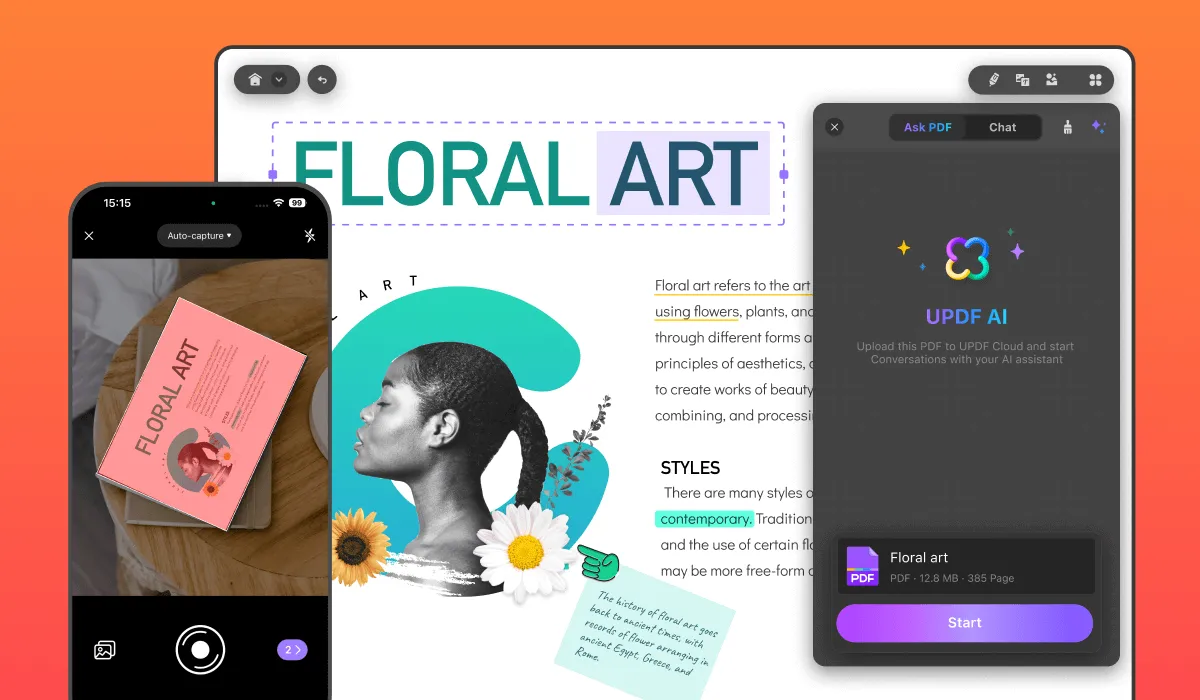
第 6 部分:關於在 iPhone 和 iPad 上下載 PDF 的常見問題解答
1.為什麼我無法在iPhone上下載PDF?
有多種因素會阻止您在 iPhone 15 上下載 PDF,包括儲存空間有限、網路連線不良、檔案相容性、下載限制和應用程式設定不正確。透過檢查儲存空間、確保穩定的網路連線、嘗試不同的 PDF 閱讀器或更新 iOS、停用限制以及驗證應用程式設定來排除故障。如果問題仍然存在,請尋求 Apple 支援或應用程式開發者的協助。
2. 為什麼我無法從 Safari 下載 PDF?
如果您在 iPhone 或 iPad 上從 Safari 下載 PDF 時遇到困難,請考慮這些可能的解決方案。檢查您的裝置是否有足夠的儲存空間,因為儲存空間不足可能會導致下載失敗。確保穩定的網路連接,以防止下載過程中出現中斷。檢查「設定 > Safari > 下載」中 Safari 的下載功能是否已啟用。檢查可能阻礙 PDF 下載的內容攔截器或安全設置,並進行必要的調整以允許從 Safari 下載。
3. 如何在 Safari 中啟用下載功能?
要在 Safari 中啟用下載功能,請前往 iPhone 15 的“設定”,向下捲動以找到 Safari,或在頂部搜尋列中搜尋並點擊“Safari”。現在再次向下滾動並點擊“下載”。從給定的選項中選擇您喜歡的下載位置,以將下載內容保存在您的 iPhone 15 上。透過在 Safari 中啟用下載功能,您可以輕鬆地將 PDF 和其他檔案從網站直接儲存到您的 iPhone 或 iPad。
結論
總結一下,我們已經介紹了在 iPhone 和 iPad 上下載和儲存 PDF 文件的過程。這項寶貴的技能使您可以輕鬆存取重要文件,從而簡化您的文件管理。為了提升您的 PDF 管理能力,我們建議您使用 UPDF。這款出色的應用程式擁有簡潔的介面和強大的功能。使用 UPDF,比較、管理和保護您的 PDF 文件變得輕而易舉。不要再等了,現在就在您的 iPhone 或 iPad 上下載 UPDF 吧。
Windows • macOS • iOS • Android 100% 安全性
 UPDF
UPDF
 Windows
Windows Mac
Mac iPhone/iPad
iPhone/iPad Android
Android UPDF AI 在線
UPDF AI 在線 UPDF 數位簽名
UPDF 數位簽名 PDF 閱讀器
PDF 閱讀器 PDF 文件註釋
PDF 文件註釋 PDF 編輯器
PDF 編輯器 PDF 格式轉換
PDF 格式轉換 建立 PDF
建立 PDF 壓縮 PDF
壓縮 PDF PDF 頁面管理
PDF 頁面管理 合併 PDF
合併 PDF 拆分 PDF
拆分 PDF 裁剪 PDF
裁剪 PDF 刪除頁面
刪除頁面 旋轉頁面
旋轉頁面 PDF 簽名
PDF 簽名 PDF 表單
PDF 表單 PDF 文件對比
PDF 文件對比 PDF 加密
PDF 加密 列印 PDF
列印 PDF 批量處理
批量處理 OCR
OCR UPDF Cloud
UPDF Cloud 關於 UPDF AI
關於 UPDF AI UPDF AI解決方案
UPDF AI解決方案  AI使用者指南
AI使用者指南 UPDF AI常見問題解答
UPDF AI常見問題解答 總結 PDF
總結 PDF 翻譯 PDF
翻譯 PDF 解釋 PDF
解釋 PDF 與 PDF 對話
與 PDF 對話 與圖像對話
與圖像對話 PDF 轉心智圖
PDF 轉心智圖 與 AI 聊天
與 AI 聊天 PDF 轉成 Word
PDF 轉成 Word PDF 轉成 Excel
PDF 轉成 Excel PDF 轉成 PPT
PDF 轉成 PPT 使用者指南
使用者指南 技術規格
技術規格 產品更新日誌
產品更新日誌 常見問題
常見問題 使用技巧
使用技巧 部落格
部落格 UPDF 評論
UPDF 評論 下載中心
下載中心 聯絡我們
聯絡我們